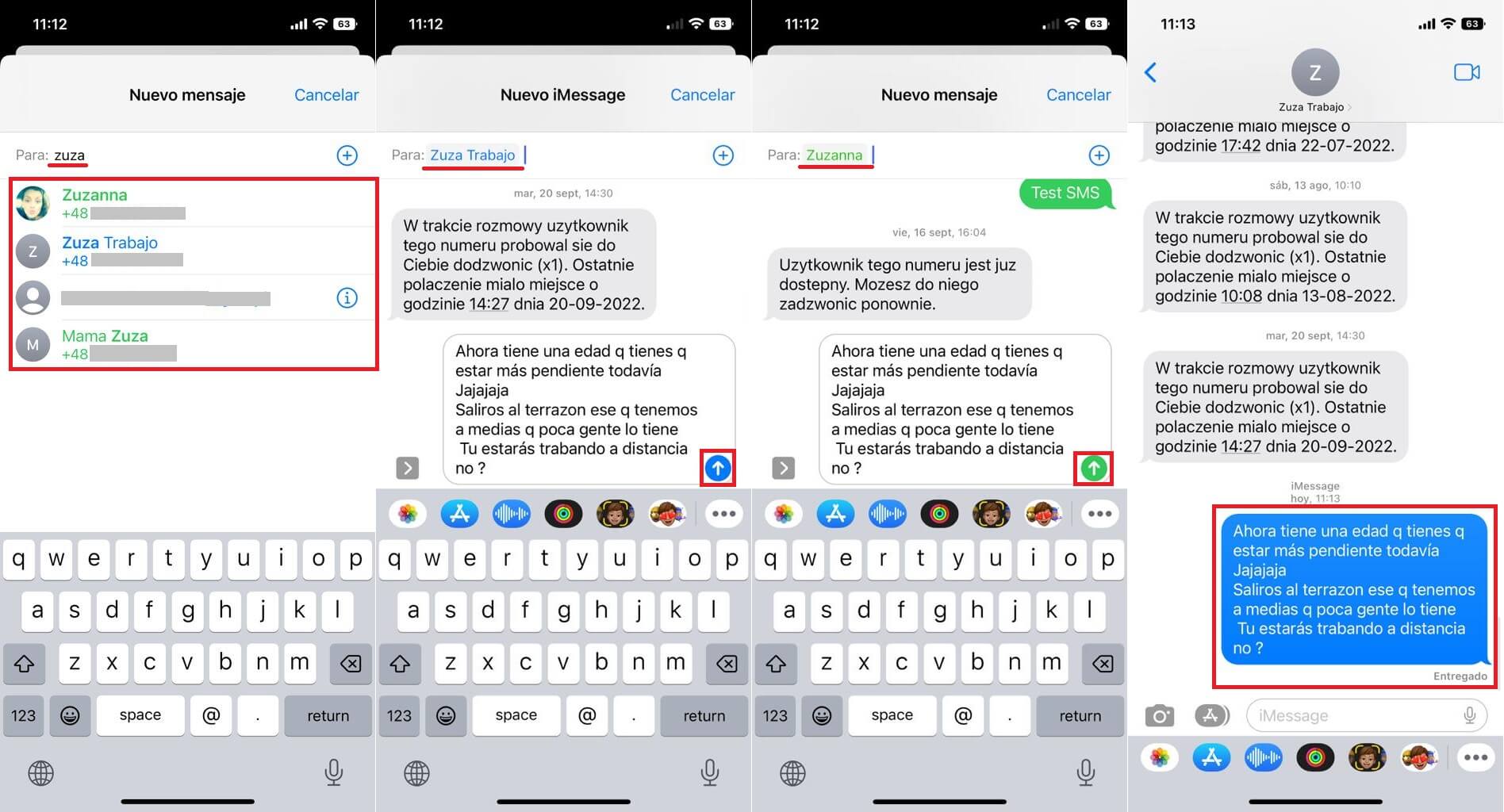El reenvío de mensajes es algo que originalmente surgió en los correos electrónicos sin embargo con el paso del tiempo esta función se ha ido añadiendo a otras apps como por ejemplo Whatsapp. Sin embargo, poco a poco esta función se ha ido extendiendo a otras apps y servicios como por ejemplo los mensajes de la app predeterminada de iPhone.
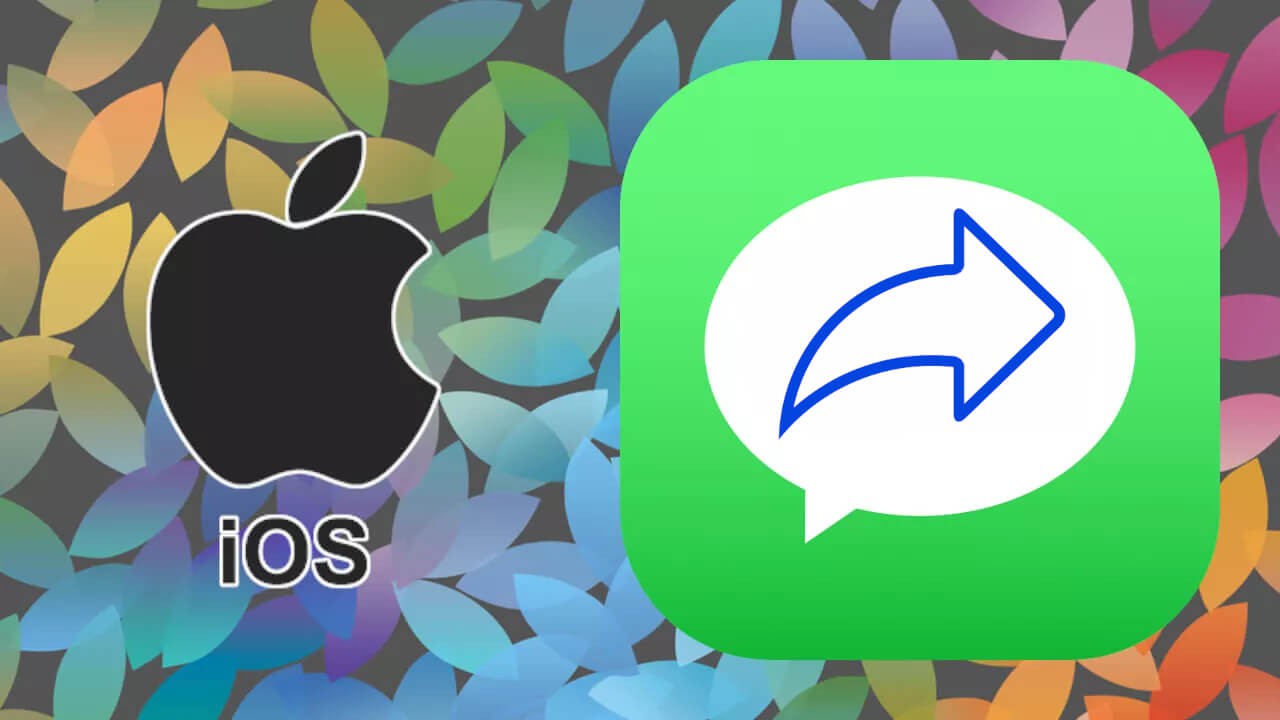
Relacionado: Cómo forzar el envío de SMS en lugar de iMessage en iPhone
Ahora la app predeterminada Mensajes incorpora la función reenviar mensajes de texto SMS y MMS. De esta forma cuando recibimos un mensaje, podrás reenviarlo sin tener que copiar el mensaje, seleccionar el destinatario final del reenvío, pegarlo y enviarlo. Gracias a la función reenvío de la app Mensajes de iPhone, todo el proceso se automatizará y agilizará.
La función reenvío de SMS o MMS en iPhone, nos permite no solo reenviar mensajes a un chat individual sino también a un grupo.
El reenvío de mensajes en iPhone se encuentra activo de forma predeterminada por lo que no tendrás que activarla dentro de la app Ajustes de tu iPhone. Dicho esto, a continuación, te mostramos como realizar el reenvío de SMS o MMS en la app Mensajes predeterminada de iPhone.
Como reenviar SMS o MSS en la app Mensajes de iPhone.
1. Abre la app Mensajes de en tu iPhone
2. Accede a la conversación de la cual quieres reenviar un mensaje.
3. Localiza dicho mensaje y mantén pulsado sobre dicho mensaje.
4. Esto hará que se muestre un pequeño menú en el que tendrás que seleccionar la opción: Más
5. Ahora podrás seleccionar más mensajes en el caso de que quieras reenviar varios mensajes a la vez.
6. Una vez que tienes seleccionados el mensaje o los mensajes a reenviar, tendrás que pulsar sobre el icono de fecha hacia la derecha situado en la esquina inferior derecha de la pantalla de tu iPhone.
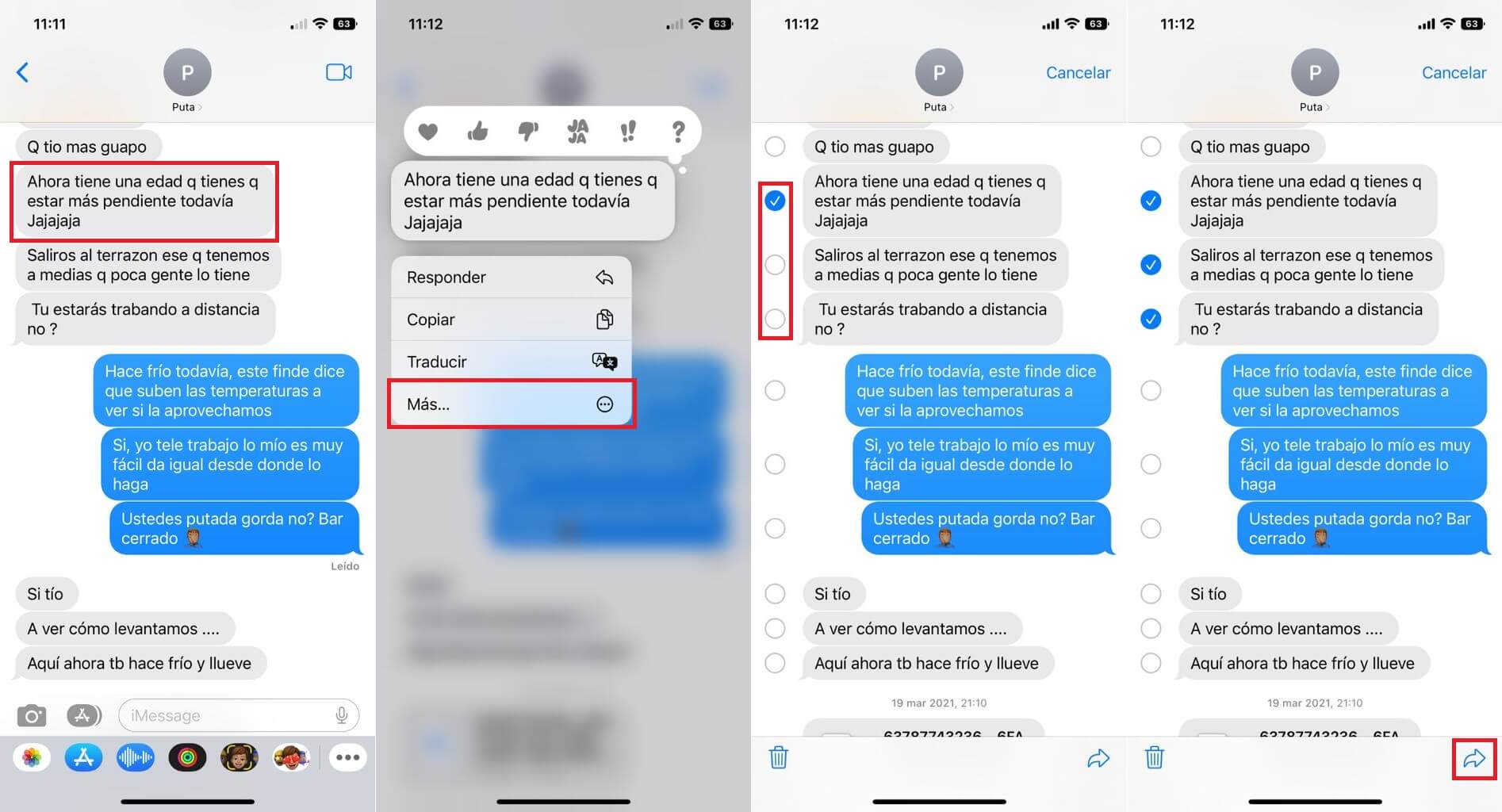
7. Esto hará que se abra una nueva ventana en la que tendrás que indicar el destinatario de los mensajes reenviados.
Nota: Podrás indicar más de un contacto o número de teléfono.
8. Cuando todo esté listo, solo te queda pulsar sobre el botón de envío (icono azul para iMessage o icono verde en SMS o MMS)